إذا كان لديك جهاز ممكن باللمس وكنت تستخدم قلما رقميا، فسيبدأ الرسم بشكل افتراضي على الفور عندما يصل القلم إلى لوحة المستند.
لإيقاف تشغيل وضع الرسم بعد رسم ما تريده، اضغط على مفتاح Esc. يضعك هذا الإجراء مرة أخرى في وضع التحديد.
يمكنك إيقاف تشغيل الكتابة بالحبر التلقائي على مستوى أكثر منهجية. لجعل القلم يعمل كقلم قلم بشكل افتراضي والحبر فقط عندما يكون في وضع "رسم" على علامة التبويب رسم :
جعل القلم يعمل كقلم صغير بشكل افتراضي
-
في تطبيق Office ، حدد خيارات > الملف.
يتم فتح مربع الحوار خيارات.
-
حدد علامة التبويب خيارات متقدمة . ضمن عنوان القلم ، حدد الخيار استخدام القلم لتحديد المحتوى والتفاعل معه بشكل افتراضي .
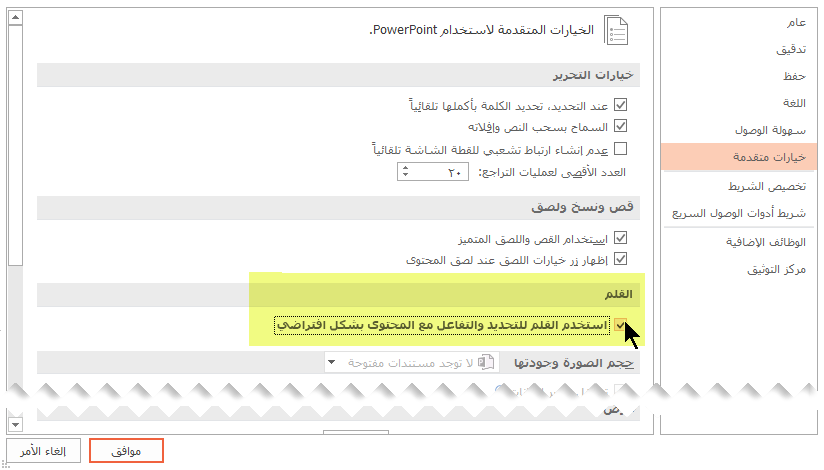
متطلبات ميزة الكتابة بالحبر
|
ينطبق على |
Word ، Excel ، PowerPointخيار التحديث الحالي: الإصدار 1601 أو أحدثمن قناة المؤسسة نصف السنوية: الإصدار 1602 أو إصدار أحدث ابحث عن إصدار Office الخاص بك |
|
نظام التشغيل: |
Windows 10، الإصدار 1511 أو أحدثالبحث عن إصدار Windows الخاص بك |
جعل القلم يعمل كقلم صغير بشكل افتراضي
-
افتح تطبيق الإعدادات من الشاشة الرئيسية لجهاز iOS.
-
قم بالتمرير عبر قائمة التطبيقات في أسفل صفحة الإعدادات للعثور على Word أو Excel أو PowerPoint ، ثم اضغط لفتح إعداداته.
-
في إعدادات التطبيق على الجانب الأيمن، في الجزء السفلي ضمن رسم وإضافة تعليق توضيحي، بدل قلم Apple Always Draws Ink.
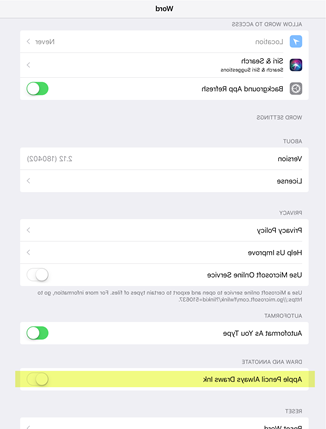
متطلبات ميزة الكتابة بالحبر
|
ينطبق على |
Word ، Excel ، PowerPoint Office Insiderوالقنوات الشهرية: الإصدار 2 |
|
نظام التشغيل: |
iOS |










